
Gida honetan, laneko erabakia topatuko duzula espero dut.
Erabiltzaile hasiberriak, zoritxarrez, ezin du beheko guztiari aurre egin, eta, beraz, lehenengo gomendioa (seguruenik ez da funtzionatuko, baina merezi du) 720 errorea zuzentzeko Windows 8-n - sistema bere gaineko estatura leheneratzeko itxura. Horretarako, zoaz kontrol panelera (aldatu ikuspegiaren eremua "ikonoetan", "Kategoria" ordez) - Berrezarri - Sistema leheneratu. Horren ondoren, egiaztatu "Erakutsi beste berreskurapen puntu" kontrol-laukia eta hautatu errore bat 720. kodea konektaturik dagoenean, adibidez, Avast instalatu aurretik. Egin susperraldia, ondoren ordenagailua berrabiarazi eta arazoa desagertu den ikusteko. Bestela, irakurri argibideak.
Errorea 720 zuzenketa TCP / IP berrezarri ondoren Windows 8.1 eta 8.1 - lan metodoa
Konektatuta daudenean 720 errore batekin arazoa konpontzeko moduak bilatu badituzu, seguruenik bi talde ezagutu dituzu:
Netsh Int IPv4 reset ress.log neth int ipv6 reset reset.logEdo Netsh Int IP berrezarri resket.log protokoloa zehaztu gabe. Komando horiek Windows 8 edo Windows 8.1-en egiten saiatzean, mezu hauek jasoko dituzu:
C: \ Windows \ System32> Netsh Int IPv6 reset reset.log reset interfazea - Ados! Berrezarri Bizilaguna - Ados! Bidea berrezarri - Ados! Berrezarri - porrota. Sarrera debekatua. Berrezarri - Ados! Berrezarri - Ados! Ekintza hau osatzeko berrabiarazi behar da.Hau da, berrezartzeak huts egin du, berrezarri kateak - porrota. Irtenbidea da.
Jarrai ditzagun urratsak, hasieratik argi eta hasiberria eta esperientzia izan gabe.
- Deskargatu Prozesuaren Monitore programa Microsoft Windows-en sysinternals webgunetik https://docs.microsoft.com/ru-ru/sysinternals/downloads/procmon. Deskonprimitu artxiboa (programak ez du instalaziorik behar) eta exekutatu.
- Desgaitu prozesu guztien bistaratzea Windows Erregistroan sartzeko zerikusia duten gertaerak izan ezik (ikus irudia).
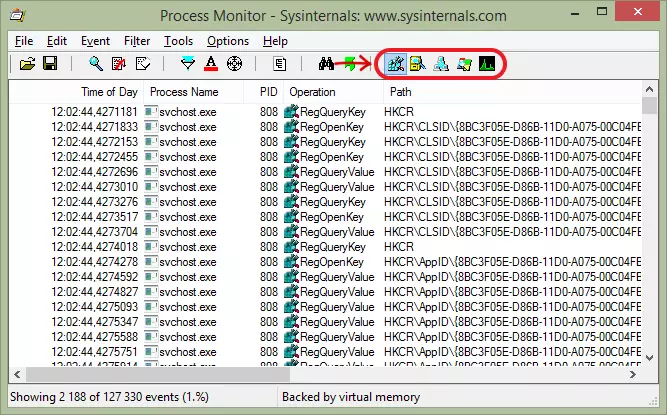
- Programaren menuan, hautatu "Iragazi" - "Iragazi ..." eta gehitu bi iragazkiak. Prozesuaren izena - "Neth.exe", emaitza - "sarbidea ukatu" (kapitala). Prozesuen monitore programako eragiketen zerrenda hutsik egongo da ziurrenik.
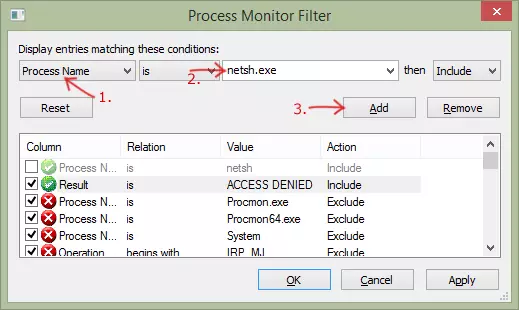
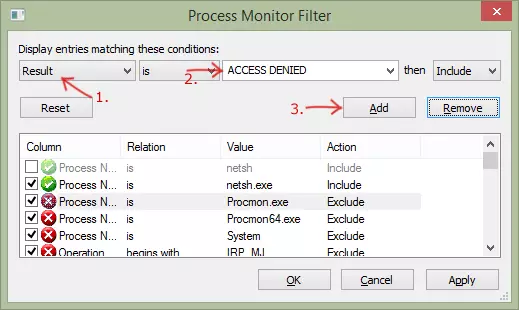
- Sakatu Windows teklatu teklatua (ikurrarekin) + x (x, latina), hautatu "Komando lerroa (administratzailea)" testuinguruko menuan.
- Komando gonbita, sartu netsh int ipv4 reset reset.log komandoa eta sakatu Sartu. Goian agertzen den moduan, berrezarri hutsegitea eta sarbidea ukatu zaionaren inguruko mezua izango da. Prozesuaren monitorearen leihoan, kate bat agertuko da zeinetan erregistroko gakoa adieraziko den, eta hori ezin da aldatu. Hklm bat dator hkey_local_machine.
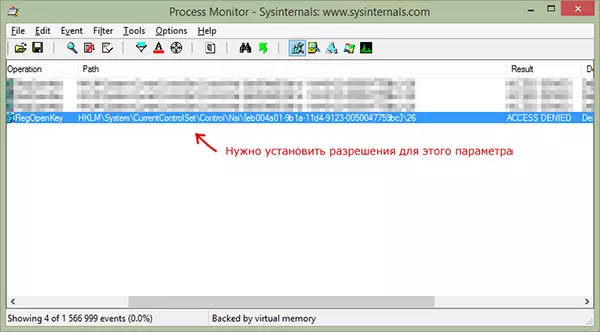
- Sakatu Windows + R teklak teklatua, sartu Regedit komandoa erregistro editorea hasteko.
- Egin klik Prozesuen monitorean zehazten den erregistroko teklara, egin klik eskuineko botoiaz, hautatu "Baimenak" eta zehaztu "Sarbide osoa", egin klik "Ados".
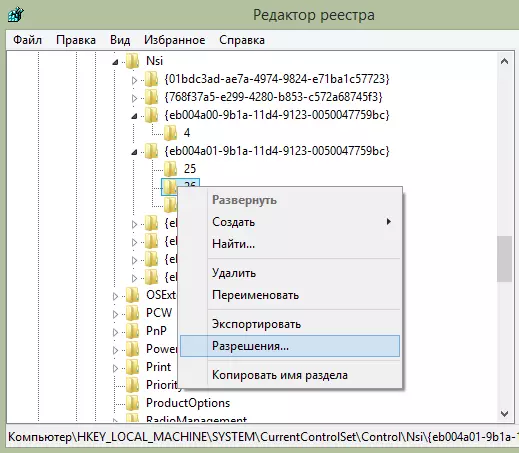
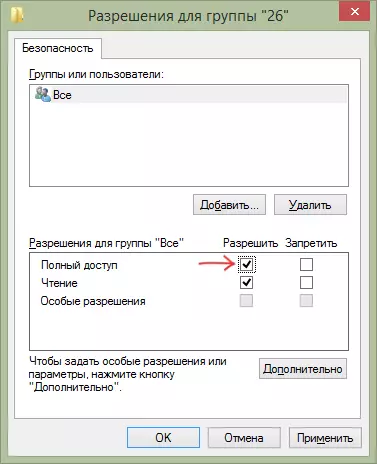
- Itzuli komando gonbita, errepikatu neth int ipv4 reset reset.log komandoa (UP botoian klik egin dezakezu azken komandoan sartzeko). Oraingoan dena arrakastatsua izango da.

- Exekutatu 2-5 elementuak Netsh Int IPv6 berrezarri berrezarri. Komandoa, erregistroaren parametroa desberdina izango da.
- Exekutatu Netsh Winsock RESET komandoa komando gonbita.
- Ordenagailua berrabiarazi.
Horren ondoren, egiaztatu akatsa 720 denean konektatuta dagoenean. Hemen da modu honetan TCP / IP parametroak berrezarri ditzakezu 8 eta 8.1. Ez nuen Interneten antzeko irtenbiderik aurkitu, eta, beraz, nire bidea egiten dutenei galdetzen diet:
- Idatzi iruzkinetan - lagundu edo ez. Bestela, zer ez zen funtzionatu: komando batzuk edo, besterik gabe, ez ziren 720. errorea desagertu.
- Laguntzen badu, partekatu sare sozialetan "lehen" instrukzioa igotzeko.
Zorte on!
